PS导入图片到图层详细指南
在数字图像处理领域,Photoshop作为行业标杆软件,其图层管理功能是设计创作的核心要素。本文将系统讲解在PS中将外部图像导入图层的专业操作流程,帮助用户掌握这项基础却关键的技能。
操作前需准备符合设计需求的源文件,建议使用JPG或PNG等通用格式。启动Photoshop后,建议先新建画布或打开目标文档,这里以现有项目文件为例演示操作流程。
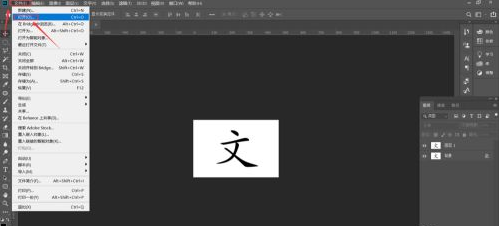
通过顶部导航栏选择"文件-打开"命令,在弹出的资源管理器中定位待导入素材。建议建立专用素材库文件夹,可提升文件检索效率。选择第二张素材图时,应特别注意图像分辨率与主文档的匹配度。

在图像尺寸调整环节,需进入"图像-图像大小"面板。专业设计师建议勾选"约束比例"选项,避免图像变形。记录宽度、高度参数时,可采用截图或文本备忘等方式,确保数据准确无误。
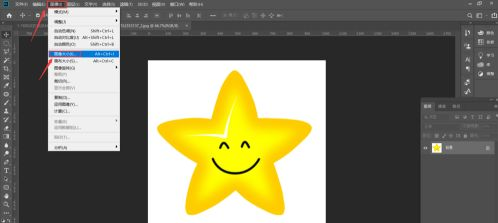
复制尺寸参数后,返回主文档进行画布调整。使用快捷键Alt+Ctrl+I可快速调出图像大小面板。修改时需注意单位统一,若原文档使用厘米而素材是像素单位,需提前进行换算处理。

解除素材图层的锁定状态是关键步骤,双击图层面板中的锁形图标即可完成。高级用户可创建动作脚本自动执行此操作。复制图像时推荐使用Ctrl+A全选配合Ctrl+C复制,确保选区完整无遗漏。
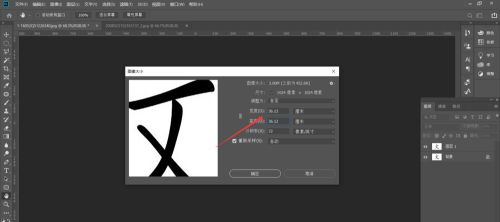
完成粘贴后,新图层将自动置于当前图层上方。建议立即重命名图层以便管理,可右键点击图层选择"重命名"功能。若需调整叠放顺序,直接拖拽图层即可实现层级变化。
专业设计师通常会进行后续优化:添加图层蒙版实现非破坏性编辑、创建智能对象保持图像质量、设置混合模式增强视觉效果等。掌握这些进阶技巧可显著提升工作效率,建议在基础操作熟练后逐步学习应用。
- 上一篇:PS标尺工具使用技巧详解
- 下一篇:饿了么红包兑换码领取攻略












